A Chrome Remote Desktop egy nagyon hasznos Chromeolyan alkalmazás, amely távolról hozzáférhet a számítógépekhez. 2011-ben debütált, és megköveteli, hogy rendelkezzen számítógépével, hogy távolról elérhesse a PC-t vagy a Mac-et, de a Google nemrég kiadta a Chrome Remote Desktop alkalmazás az Android számára, ami azt jelenti, hogy már nincs szüksége aszámítógép segítségével távolról elérheti a számítógépet. Jelenleg az alkalmazás lehetővé teszi a Google Fiókjával összekapcsolt számítógépek elérését, így nem feltétlenül használja fel barátja számítógépének hibaelhárítását, de remélhetjük, hogy az alkalmazás hamarosan, vagy végül hozzáteszi a funkciót. Ahhoz, hogy távolról elérhesse számítógépét Android-eszközéről, telepítenie kell a Chrome Remote Desktop alkalmazást az asztalon lévő Chrome-hoz, és az Android-eszközre a Chrome Remote Desktop alkalmazást. Az asztalon ugyanazzal a fiókkal kell bejelentkeznie az asztalon, amellyel a készüléket használja. Itt van a lépésről lépésre történő lebontás, hogy a dolgok menjenek.
Mind a számítógépének, mind az Android készülékének internet-hozzáféréssel kell rendelkeznie.
Az asztalon
Telepítse a Chrome Remote Desktop alkalmazást a Chrome asztali számítógépéhez, és jelentkezzen be (Menjen a Beállításokhoz) ugyanazzal a fiókkal, amelyet Android-eszközén használ, és indítsa el az alkalmazást. Megkapja a következő képernyőt;

Kattintson az Indulás elemre, majd a Távoli hozzáférés engedélyezése elemre. Megkérjük, hogy állítson be egy PIN-kódot, és erről szól.
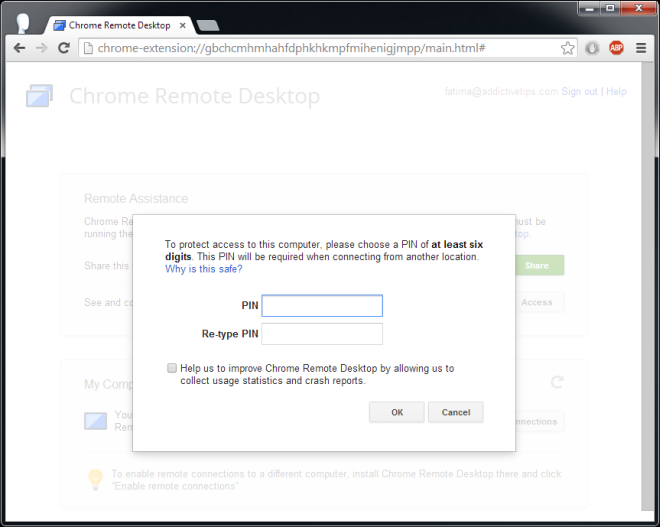
Android-eszközén
Telepítse az Androidra telepített Chrome Remote Desktop alkalmazástA Te eszközöd. Ha egynél több fiókot használ az Android-eszközén, az alkalmazás lehetővé teszi, hogy a Műveleti sávban váltson fiókok között. Miután kiválasztotta a megfelelő fiókot, koppintson a frissítés gombra, és várja meg, amíg a számítógép felkerül a listára. Ha a számítógép szürke ikonnal jelenik meg, ez azt jelenti, hogy a számítógép csatlakozott a fiókjához, de offline állapotban van. Az online számítógépnek kék ikonja van. Koppintson arra a számítógépre, amelyhez hozzáférni szeretne, és írja be a PIN-kódot, amelyet éppen az asztal előző lépésében állított be.
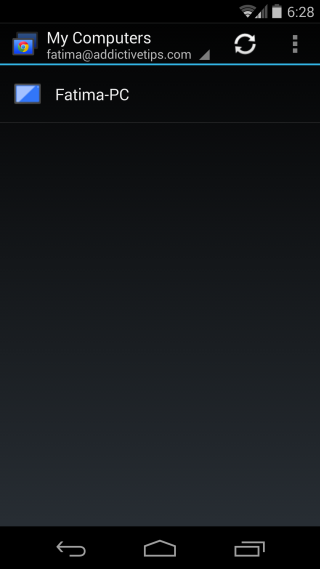
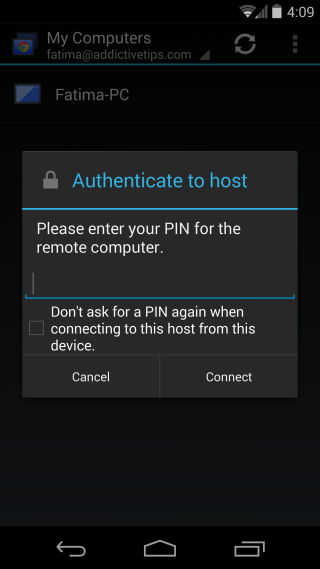
És be vagy;
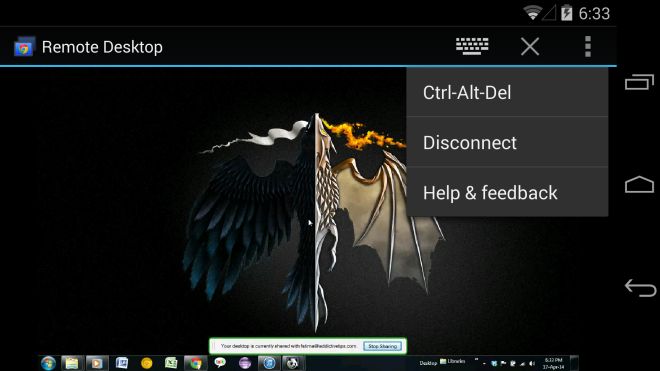
A műveletsáv lehetővé teszi a billentyűzet éstovábbi beállítások elérése. A Bezárás gomb összecsukja a cselekvési sávot, és teljes képernyőre vált. A kiegészítő beállítások lehetővé teszik a kapcsolat bezárását és a Crtl-Alt-Del parancs elküldését a számítógépre. Az alábbiakban található letöltési linkek mind a Chrome, mind az Android alkalmazás számára.
Telepítse a Chrome távoli asztalát a Chrome-hoz
Telepítse a Chrome Remote Desktop alkalmazást a Google Play Áruházból













Hozzászólások